在電腦或筆電上開啟設定精靈軟體,已連接網路線的N5810 Pro就會顯示在清單中。
輸入admin帳號與初始預設密碼,然後依據自己的使用情況,進行網路設定。
重新設定admin帳號密碼。
設定結束後,開啟瀏覽器,輸入我自行設定的IP值,就會進到登錄畫面(預設是英文語系畫面)。
進到管理畫面首頁之後,可以先點選右上角的語言選項下拉清單,將語系改成繁體中文。
第一次進到管理畫面時,會出現初始化設定精靈。
第一項,設定電子郵件警示。
第二項,建立Riad磁碟區。而設定精靈會依使用者勾選硬碟數量,自動決定使用的Raid陣列型態,像三顆硬碟是使用Raid 5陣列。
第三項,設定本機使用者。
前面三項設定完成,確認無誤後,點選"提交"按鍵,就完成設定。
初始化設定精靈完成後,來看一下這NAS的相關資訊。
這台NAS使用Intel J1900處理器,記憶體總容量4G。
這台NAS亮點之一,提供了5個Gigabit網路埠。
在初始化設定精靈建立Riad磁碟區,在格式化完成後,可以在儲存>磁碟陣列中看到相關資訊。
N5810 Pro NAS的韌體更新,一樣可以採用手動或系統自動檢查方式。
文章標籤
全站熱搜





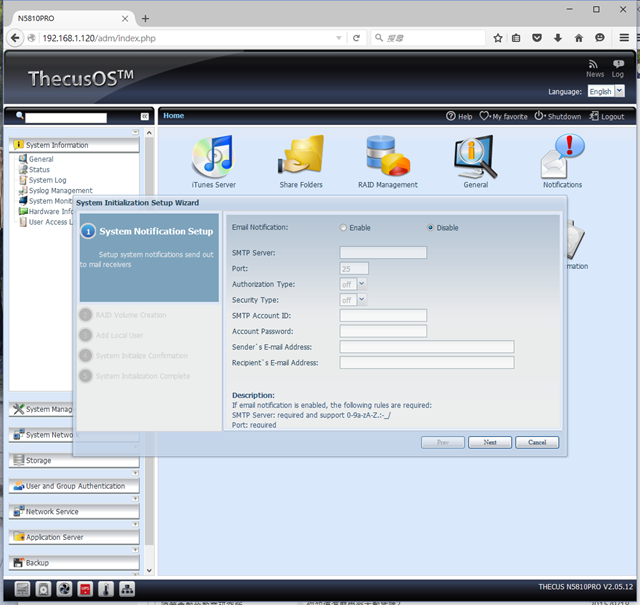

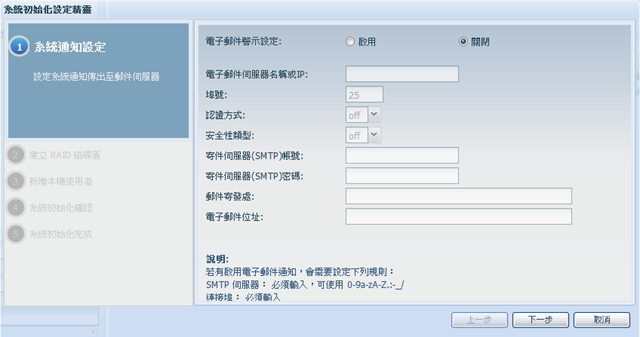
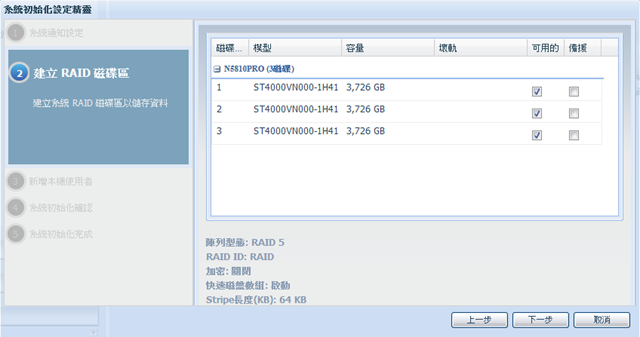



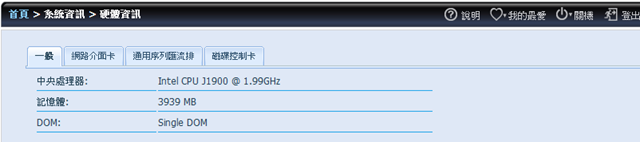








 留言列表
留言列表

